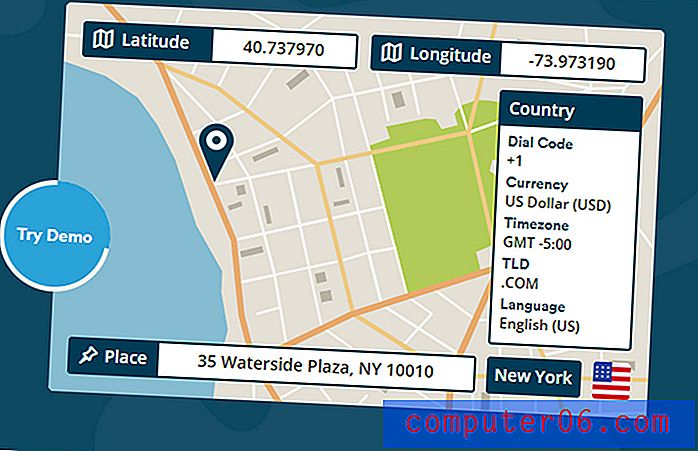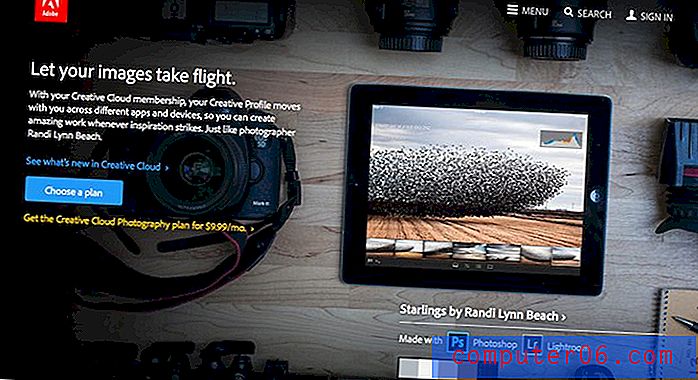Come disattivare l'audio Airdrop su un iPhone 7
Il tuo iPhone può emettere numerosi suoni e visualizzare molti tipi di notifiche quando ricevi qualcosa come una telefonata o un messaggio di testo. Ma ci sono molti altri suoni e avvisi che puoi ricevere, inclusi quelli associati alla funzione Airdrop di iPhone.
Se in precedenza hai configurato le notifiche del tuo iPhone per le funzionalità più comunemente utilizzate, ma hai iniziato a utilizzare Airdrop, potresti aver riscontrato che il suono di notifica di un Airdrop è indesiderato. Il nostro tutorial di seguito ti mostrerà come modificare l'impostazione di notifica del suono Airdrop in modo da poterlo disabilitare e ricevere Airdrops in silenzio.
Come disabilitare l'audio di notifica Airdrop su un iPhone
I passaggi di questo articolo sono stati eseguiti su un iPhone 7 Plus in iOS 12. Completando i passaggi di questa guida, disattiverai il suono riprodotto quando ti viene inviato un file tramite Airdrop. Ciò non influirà su nessuna delle altre notifiche Airdrop, né ti impedirà di ricevere file Airdrop.
Passaggio 1: apri l'app Impostazioni .

Passaggio 2: Scegli l'opzione Suoni e Haptics .
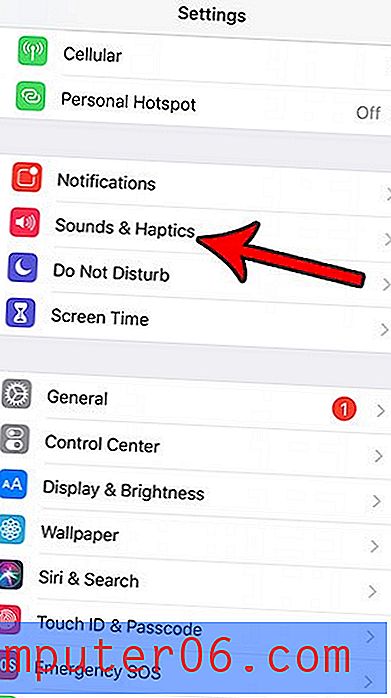
Passaggio 3: scorrere verso il basso e selezionare l'opzione Airdrop .
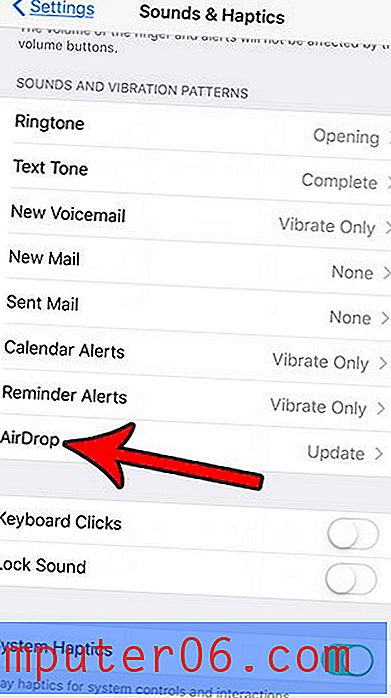
Passaggio 4: tocca l'opzione Nessuno nella parte superiore dell'elenco nella sezione Toni di avviso .
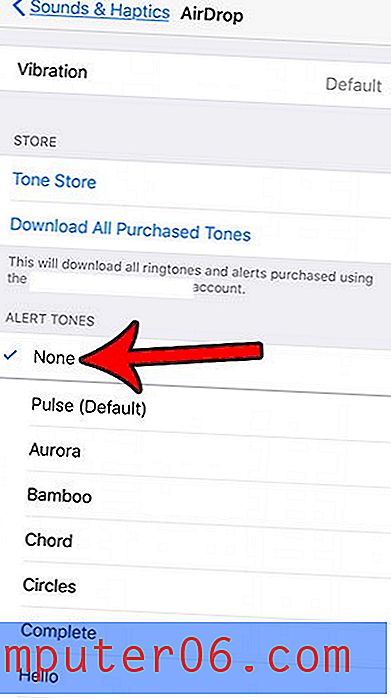
Se scorri più in basso su questo menu troverai anche un'opzione per usare una suoneria per questo suono. Inoltre, nella parte superiore del menu è presente un'opzione di vibrazione in cui è possibile scegliere lo stile di vibrazione o scegliere di non far vibrare il telefono quando si riceve un Airdrop.
Hai poco spazio di archiviazione? Consulta la nostra guida per eliminare elementi su un iPhone se devi liberare spazio di archiviazione in modo da poter scaricare più file e app sul tuo iPhone.